佳能 LBP2900 是一款知名的激光打印机,广泛应用于家庭和小型办公室环境。它采用了佳能先进的打印技术,能够提供高质量的黑白打印效果。LBP2900 具有紧凑的设计,占用空间小,同时具备高效的打印速度,能够每分钟打印12页(A4纸张)。这款打印机支持高达2400 x 600 dpi 的打印分辨率,确保打印文本和图像清晰锐利。佳能 LBP2900 配备了 USB 2.0 接口,确保数据传输的稳定和快速。此外,它还支持多种纸张类型和尺寸,包括信封、明信片和标签纸等,满足用户的多样化打印需求。LBP2900 采用了佳能的“按需定影”技术,能够快速预热并进行打印,节省时间和能源。总体来说,佳能 LBP2900 是一款性价比高、性能稳定的激光打印机,适合需要高质量打印效果和高效工作流程的用户。如果您对具体型号有更多需求,佳能还提供了丰富的打印机产品线,可以满足不同用户的具体需求。
快速连接(推荐)
1.点击下载免费安装包;
2.点击“打印机连接”自动搜索打印机,等待搜索完成点击连接设备即可完成连接
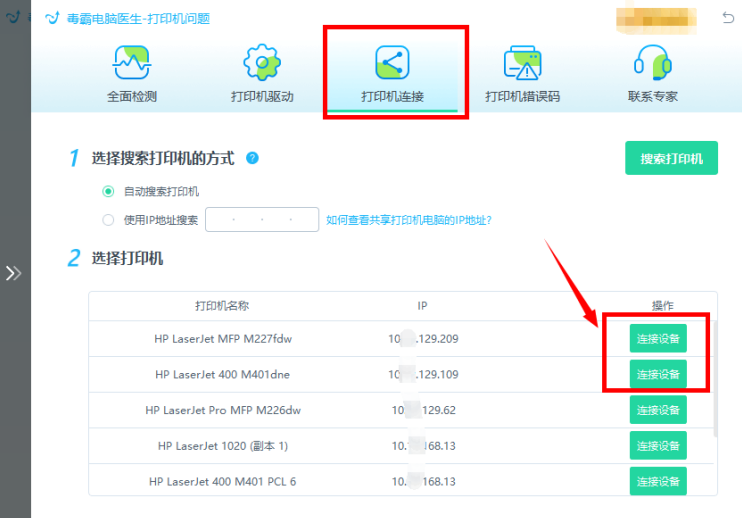
如果修复后还有问题,可以点击“联系专家”,由资深电脑问题专家“一对一”解决各类打印机故障问题。
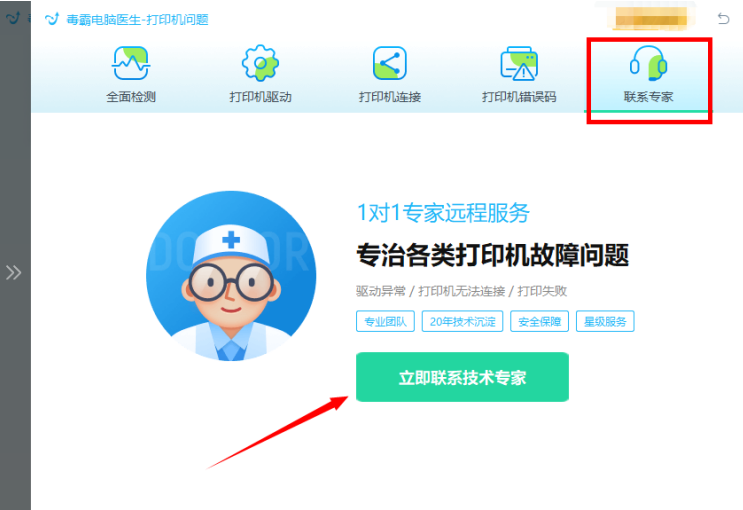
佳能LBP2900打印机连接教程
以下是佳能LBP2900打印机在Windows操作系统下的连接步骤。请按顺序进行操作,并注意每个步骤中的提示和注意事项。
确保打印机已连接到电源并打开电源开关。使用USB数据线将打印机连接到电脑。确保连接稳固。打开电脑,进入Windows系统。下载并安装佳能LBP2900的驱动程序。"https://www.canon.com.cn/support/printer/lbp2900/"点击这里下载驱动程序。下载后,按照安装向导完成驱动程序的安装。
驱动程序安装完成后,打开“控制面板”。在“控制面板”中,点击“设备和打印机”,然后点击“添加打印机”。选择“添加本地打印机”,然后点击“下一步”。选择“使用现有的端口”,并确保选择的端口是USB001(虚拟打印机端口)。然后点击“下一步”。在制造商列表中选择“佳能”,然后在打印机列表中选择“Canon LBP2900”。点击“下一步”。如果系统提示您安装打印机驱动程序,请选择“替换当前的驱动程序”,然后点击“下一步”。为打印机命名,您可以选择默认名称或自定义名称,然后点击“下一步”。选择是否将此打印机设置为默认打印机,然后点击“完成”。
至此,佳能LBP2900打印机的连接和安装步骤已经完成。如果在连接过程中遇到任何问题,请检查以下注意事项:
注意事项:
确保USB数据线和端口没有损坏。确认打印机驱动程序已正确安装。如果打印机显示脱机状态,尝试重新启动打印机和电脑。确保打印机和电脑的USB端口正常工作。
通过以上步骤,您应该能够顺利连接和使用佳能LBP2900打印机。如有其他问题,请参考佳能官方网站或联系客户支持。
佳能LBP2900打印机连接方法
要连接佳能LBP2900打印机,首先下载并安装驱动程序,然后通过USB线连接打印机和电脑。重新启动设备后,打印机应该可以正常工作。如果有任何安全问题,建议使用金山毒霸进行系统检查。









